 Škoda Karoq - Manual de Instruções > Informações introdutórias
Škoda Karoq - Manual de Instruções > Informações introdutórias
Navegação - Funcionamento
Aplica-se ao Infotainment Columbus, Amundsen.
A orientação de rota é iniciada como se segue.
- Procurar/introduzir um novo destino ou selecionar um dos destinos armazenados.
- Confirmar nos detalhes de destino o início do cálculo da rota, eventualmente, ajustar as opções do trajeto.
- Selecionar o tipo de trajeto preferido, se tal for solicitado pelo Infotainment.
É efetuado um cálculo do trajeto e inicia a condução ao destino.
A orientação de rota é efetuada através das recomendações de condução gráficas e as instruções de navegação.
É possível, introduzir durante a orientação de trajeto outros destinos no trajeto ou de adaptar os trajetos.
Se uma estação de rádio de trânsito está disponível, informações sobre obstáculos podem ser avaliados pelo Infotainment e, eventualmente, pode ser recomendado um trajeto alternativo.
Se desviar do trajeto, então é efetuado um novo cálculo do trajeto.
Sinal de satélite GPS
O Infotainment utiliza a condução ao destino do sinal de satélites GPS (Global Positioning System) para a navegação.
Fora do alcance do sinal de satélite GPS (p. ex., em vegetação densa, em túneis, garagens subterrâneas), ele irá executar a navegação apenas de forma limitada, com auxílio dos sensores do veículo.
O Infotainment oferece a possibilidade de visualizar na janela complementar Posição " Fig. 205 as seguintes informações sobre a posição geográfica atual do veículo e ao sinal de satélite.
 Longitude
Longitude
 Latitude
Latitude
 Nível da altura do
mar
Nível da altura do
mar
 Número de satélites
captáveis/disponíveis
Número de satélites
captáveis/disponíveis
Se nenhum sinal de satélite GPS está disponível, nenhuns valores serão indicados.
Dados de navegação
Fonte de dados de navegação Columbus
Os dados de navegação são armazenados na memória interna do Infotainment.
Fonte de dados de navegação Amundsen
Os dados de navegação estão memorizados num cartão SD original.
Para garantir o funcionamento da navegação, o cartão SD original com os dados de navegação têm de estar introduzidos na respetiva ranhura no módulo externo.
Se o cartão SD original se danificar ou perder, pode comprar um novo cartão SD original nos acessórios originais da ŠKODA.
Com um cartão SD não original a navegação não funciona.
Determinar a versão dos dados de navegação
-
No menu principal Navegação, tocar na superfície de contacto
 → Informações
da versão.
→ Informações
da versão.
Atualizar os dados de navegação
Recomendamos de atualizar regularmente os dados de navegação (p. ex., devido a estradas novas, sinais de trânsito alterados).
Encontrará as informações sobre a atualização dos dados de navegação num concessionário ŠKODA ou nas seguintes páginas de Internet da ŠKODA.
http://go.skoda.eu/updateportal
Atualizar os dados de navegação online
Em caso de serviços online Infotainment Online ativados, os dados de navegação para o Infotainment Columbus podem ser atualizados online, Importar/atualizar online os dados de navegação e as categorias dos destinos especiais.
Se uma atualização dos dados de navegação para a posição atual do veículo ou o destino do percurso está disponível, O infotainment emite para esse efeito automaticamente uma indicação e oferece uma opção de atualização.
Uma atualização online dos dados de navegação também é possível manualmente da seguinte maneira.
-
No menu principal Navegação, tocar na superfície de contacto
 → Informações
da versão →
→ Informações
da versão →  → Atualização
(online) → Mapas.
→ Atualização
(online) → Mapas. -
Selecionar o país/a região desejada.
-
Tocar na superfície de contacto Consultar.
Durante o processo de atualização, o Infotainment está disponível sem qualquer limitação.
Para completar a atualização dos dados de navegação, a ignição deve ser desligada durante pelo menos 30 min.
Importar/atualizar online os dados de navegação e as categorias dos destinos especiais
Com os serviços online Infotainment Online ativados, existe a possibilidade de descarregar/atualizar os dados de navegação (aplica-se ao Infotainment Columbus) ou de descarregar as categorias de destinos especiais criados no perfil do utilizador no site ŠKODA Connect Porta.
-
No menu principal Navegação, toque no botão
 → Informações da versão →
Atualização (online) → Consultar.
→ Informações da versão →
Atualização (online) → Consultar. -
ou: Selecione
 e
toque depois no botão
e
toque depois no botão  .
.
Aparece um menu para importar/atualizar os dados de navegação e as categorias dos destinos especiais.
-
Toque no botão
 e selecione um dos seguintes
pontos do menu.
e selecione um dos seguintes
pontos do menu.
Tudo - importar todos os dados de navegação disponíveis
Favoritos - importar os dados de navegação dos países/das regiões preferidas (aplica-se ao Infotainment Columbus)
Dest. espec. - importar as categorias dos destinos especiais criadas no perfil de utilizador no site ŠKODA Connect Portal
Mapas - importar os dados de navegação disponíveis para os respetivos países/ respetivas regiões (aplica-se ao Infotainment Columbus), Atualizar os dados de navegação online
-
Selecione as entradas de lista desejadas.
-
Tocar na superfície de contacto Consultar e confirmar o processo de descarregamento.
Durante o processo de atualização, o Infotainment está disponível sem qualquer limitação.
Menu principal
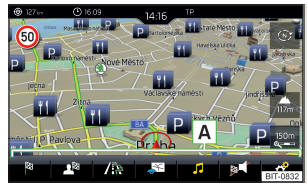
Fig. 203
Navegação: menu principal
- Para a apresentação, selecione
 .
. - ou: Selecione
 e toque depois
no botão
e toque depois
no botão
 .
.
Descrição dos botões A " Fig. 203
 Em função do
contexto:
Em função do
contexto:
Não há nenhuma condução ao destino - procurar/entrar um novo destino Há uma condução ao destino - aparece o seguinte menu:
-
Plano do trajeto - indicação do plano do trajeto
-
Alterar trajeto no mapa - indicação de um menu para a mudança de trajeto no mapa (aplica-se ao Infotainment Columbus)
-
Congestionamento adiante - configuração manual das condições de trânsito
-
Introduzir destino - procurar/entrar um novo destino / destino intermédio
-
Parar condução ao destino - finalização da condução ao destino
 Aparece o seguinte
menu:
Aparece o seguinte
menu:
-
Guardar posição atual - guardar a posição atual do veículo como destino bandeira
-
Trajetos - indicação da lista de trajetos guardados
-
Destinos - indicação da lista de destinos guardados
-
Últimos destinos - indicação da lista dos últimos destinos
-
Endereço de casa - a orientação de trajeto para o seu endereço de casa
 Procurar segundo os
destinos especiais nas categorias
Procurar segundo os
destinos especiais nas categorias  ,
, e
e
 Configurações da
apresentação de mapas
Configurações da
apresentação de mapas
 Funcionamento da
reprodução dos Media/Rádio
Funcionamento da
reprodução dos Media/Rádio
 Apresentação para a
definição do volume das instruções de navegação /
repetição das instruções de navegação
Apresentação para a
definição do volume das instruções de navegação /
repetição das instruções de navegação
 Configurações da
Navegação
Configurações da
Navegação
Mapa
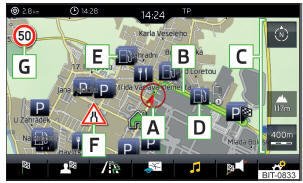
Fig. 204
Descrição do mapa
No mapa podem ser apresentadas as seguintes informações e superfícies de contacto. " Fig. 204
- Posição do veículo
- Trajeto
- Botões para o utilização do mapa
- Superfície de contacto para o destino especial
- Superfície de contacto para a lista de destinos especiais
- Botão para a indicação de um incidente de trânsito
- Informações sobre a velocidade máxima permitida
 Destino
Destino
 Posição do destino
intermédio
Posição do destino
intermédio
 Posição do destino
Endereço de casa
Posição do destino
Endereço de casa
 Posição favorita
Posição favorita
Informações na linha de estado
 Nome da rua /
número da porta da posição atual do veículo
Nome da rua /
número da porta da posição atual do veículo
 Percurso até ao
destino
Percurso até ao
destino
 Percurso para o
destino intermédio
Percurso para o
destino intermédio
 Tempo de viagem
estimado ao destino
Tempo de viagem
estimado ao destino
 Tempo de viagem
estimado ao destino intermédio
Tempo de viagem
estimado ao destino intermédio
 Hora de chegada
estimada ao destino / ao destino intermediário
Hora de chegada
estimada ao destino / ao destino intermediário
Janela adicional
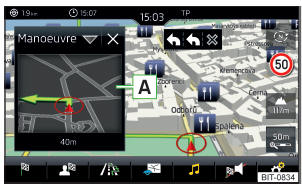
Fig. 205
Janela adicional
- Para ligar/desligar no menu principal Navegação, tocar na superfície de contacto
→ Janela adic..
- Para selecionar o conteúdo da janela adicional A " Fig. 205, tocar na superfície de contacto
e selecione dependendo do contexto um dos seguintes menus.
- Áudio - funcionamento da reprodução do Rádio/Media
- Bússola - indicação da atual posição do veículo em relação aos pontos cardeais
- Trajetos frequentes - indicação dos três trajetos mais frequentemente viajados (se não houver indicação do percurso)
- Manobra - Indicação das recomendações de condução gráficas (se a indicação do percurso é realizado)
- Posição - indicação das coordenadas geográficas da posição atual do veículo
- Mapa - indicação da pré-visualização do mapa (aplica-se ao Infotainment Columbus)
mapa online Google Earth
É válido para o Infotainment Columbus.
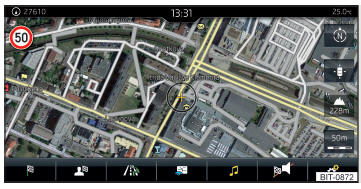
Fig. 206
Mapa Google Earth
No mapa Google Earth, o mapa é apresentado através de imagens descarregadas na Internet.
- Para a apresentação toque no botão F, Opções da apresentação do mapa.
A apresentação dos mapas e dos símbolos no mapa Google Earth depende do prestador, da sociedade americana Google, Inc..
Para a apresentação do mapa Google Earth são necessárias as seguintes condições.
- Os serviços online Infotainment Online estão ativados.
- Ligação à Internet.
- O sinal da rede do fornecedor de serviços de dados para a ligação de dados está disponível.
Aviso
- Na indicação Google Earth não é possível a inserção dos símbolos das categorias dos destinos especiais.
- Ao passar num túnel muda a apresentação em 3D do mapa Google Earth automaticamente para a apresentação em 2D.
- A velocidade da apresentação Google Earth depende da velocidade de ligação à Internet.


